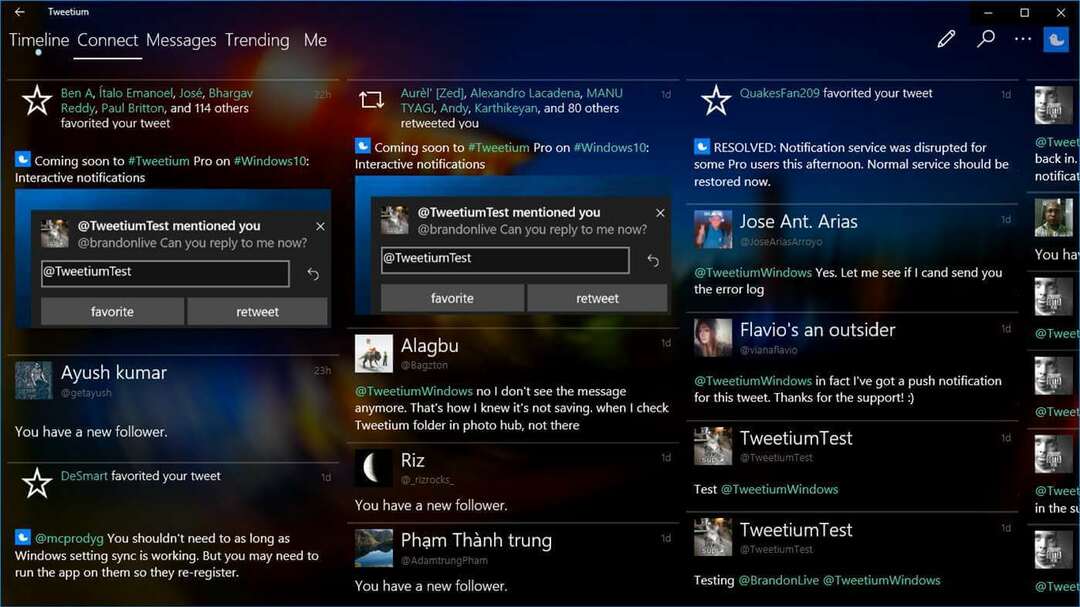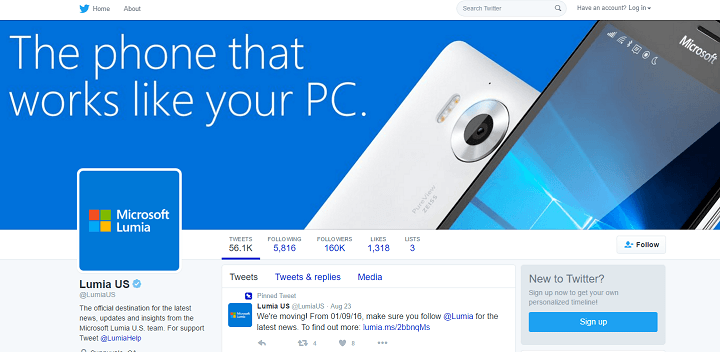- Ha úgy látja, hogy a médiafájlt nem sikerült feldolgozni, akkor a fájl nem kerül feltöltésre a Twitter szerverekre.
- Ez a probléma akkor jelenik meg, amikor a korlátnál nagyobb fájlt próbál meg feltölteni, vagy nem elfogadott formátumban.
- Ne habozzon felfedezni szakembereinket Web Apps Hub a könnyebben követhető útmutatókért.
- Fedezze fel a mi Twitter szakasz további hasznos tippeket és trükköket ebben a témában.
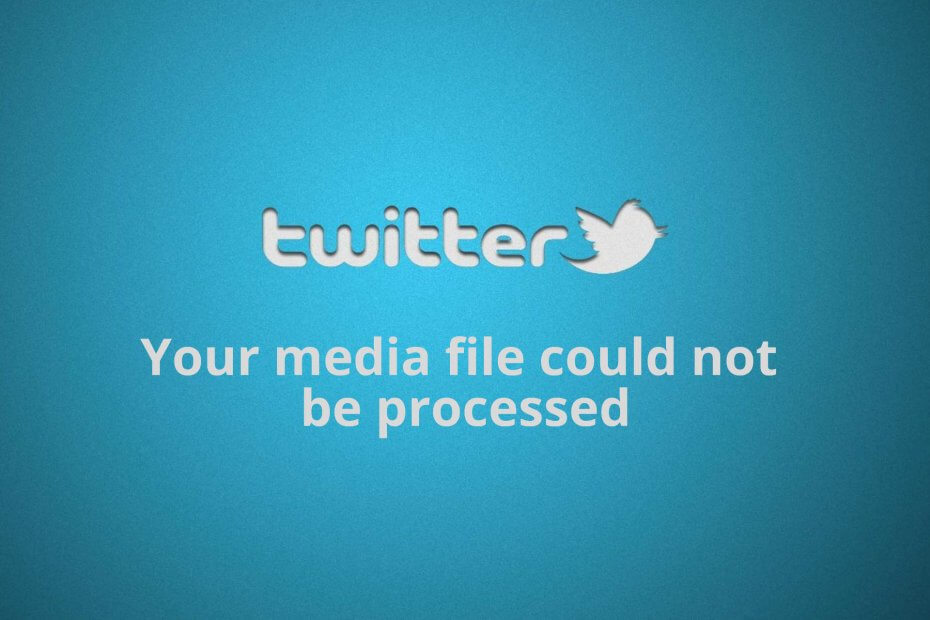
Ez a szoftver folyamatosan futtatja az illesztőprogramokat, így biztonságban lesz az általános számítógépes hibáktól és a hardverhibáktól. Ellenőrizze az összes illesztőprogramot most 3 egyszerű lépésben:
- Töltse le a DriverFix alkalmazást (ellenőrzött letöltési fájl).
- Kattintson a gombra Indítsa el a szkennelést hogy megtalálja az összes problémás illesztőprogramot.
- Kattintson a gombra Frissítse az illesztőprogramokat új verziók beszerzése és a rendszer hibás működésének elkerülése érdekében.
- A DriverFix alkalmazást letöltötte 0 olvasók ebben a hónapban.
A felhasználók tapasztalata Twitter videófeltöltési hibák folyamatosan, és ez a probléma megakadályozza a videók közzétételét a Twitteren, és egy hiba amikor megpróbálja.
Egy dolog, hogy a felhasználók a Twitteren nem sikerült feldolgozni a médiafájlt A problémával kapcsolatos megjegyzés az, hogy a hiba csak meghatározott videóknál jelenik meg.
A probléma ilyen szelektív jellege arról árulkodik, hogy a hibát a tartalom okozza, nem pedig a Twitter-fiók vagy alkalmazás.
A Twitter videófeltöltési hibájának elhárítása egyszerű, ha tudja, mi okozza azt. Ezért a következő szakasz részletesebben elmagyarázza a problémát.
Hogyan lehet kijavítani a Twitter videófeltöltési hibáját?
1. Konvertálja a videót MP4 formátumba az Adobe Premiere Pro használatával

- Vigye a videót a számítógépére.
- Töltse le és indítsa el az Adobe Premiere Pro alkalmazást.
- Kattints a File menüt, és válassza a lehetőséget Importálás… a legördülő menüből.
- Keresse meg és válassza ki azt a médiafájlt, amelyet a Twitter nem tudott feldolgozni.
- Importálja az Adobe Premiere felületre.
- Kattintson a gombra a File menüben, de ezúttal válassza a lehetőséget Export és kattintson a gombra Média.
- Válaszd ki a H.264 formátum.
- Végül kattintson a gombra Mentés gombot és nyomja meg Export. A videó most MP4 formátumban lesz mentve.

Adobe Premiere Pro
Ez a hihetetlenül hasznos alkalmazás lehetővé teszi, hogy néhány kattintással átalakítsa a fájlokat egyik formátumból a másikba!
Látogasson el a weboldalra
2. Tömörítse a videót
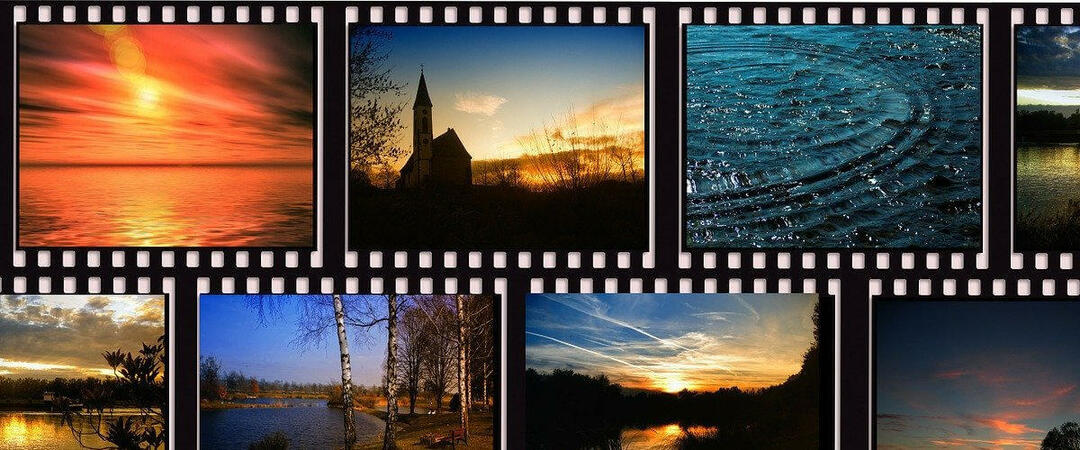
A fenti szakaszokból tudja, hogy a Twitter specifikációkat ajánlott a videó feltöltéseihez.
Míg a Twitter videófeltöltési hibájának elsődleges gyanúja a videó formátum, akkor ez akkor is kiváltható, ha a videód túl nagy ahhoz, hogy a twitter kezelni tudja.
A Twitteren nem tölthet fel olyan videót, amely meghaladja a 512 MB. Ha megteszi, megkapja a Twittert, amelyet a médiafájlja nem tudott feldolgozni.
Ebben az esetben tömörítenie kell a videót a méretének csökkentése érdekében.
Adobe Premiere kiváló munkát végez a videók tömörítésében is. Ha azonban nem ad el az alkalmazásból, ezt az útmutatót segít kiválasztani egy videotömörítő szoftvert.
A Twitter szerint a médiafájlját nem sikerült feldolgozni, semmi köze a fiókjához. Csak a fájlformátum kérdése.
Ezért a leggyakoribb megoldás a videó tömörítése olyan méretre, amely nem haladja meg 512 MB.
Szeretné használni a Twitteret az asztalon? Nézze meg a Twitter legjobb böngészőinek választékát
További hasznos információk az elfogadott videoformátumokról a Twitteren
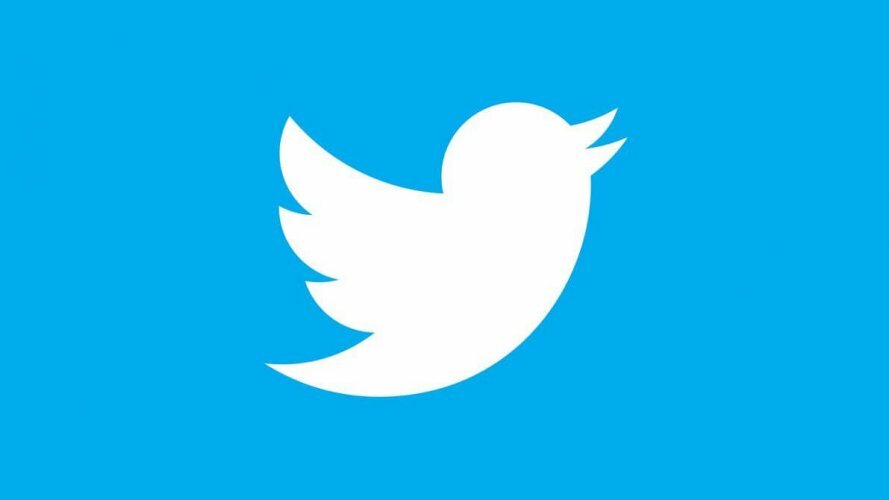
Miért nem tölthetem fel a videót a Twitterre?
Néhány videó közzétételének megkísérlésével az alkalmazás (vagy webhely) a szokásosnál hosszabb időt vesz igénybe annak feldolgozásával.
Míg a feldolgozás szakaszában kap egy pofont a hibával, mondván, hogy a A Twitter médiafájlt nem sikerült feldolgozni.
Kötegelt feltöltések esetén a hiba némelyik médiája nem tudta feltölteni a Twitter hibát.
Ezek a hibaüzenetek nem jelentenek problémát az okostelefonon vagy a Twitter-fiókkal, de utalnak a használni kívánt fájl formátumával kapcsolatos problémára.
Mi a legjobb videó formátum a Twitter számára?
Bár a Twitter támogatja a MOV és MP4 videókat, a MOV videókat csak a Twitter mobilalkalmazásokon keresztül töltheti fel.
Emiatt a Twitter legjobb formátuma a MP4 formátum. Hozzáadódik a listához az MP4 H264 formátummal és az AAC audiofájlok is.
A Twitter szerint a médiafájlod nem volt feldolgozható, amikor nem támogatott formátumú videókat próbálsz feltölteni a platformra.
A videó formátum kulcsfontosságú tényező a Twitter-feltöltéseknél, de a videód néhány más aspektusa is okozhatja Twitteren nem sikerült feldolgozni a médiafájlt probléma.
A videotartalom Twitterre történő feltöltéséhez meg kell felelnie az alábbi előírásoknak a Twitter szerint.
- A képarányának a között kell lennie 1:2.39 és 2.39:1
- A videó felbontása nem lehet kisebb, mint 32 X 32
- A Twitter maximális felbontása videóknál 1920 X 1200 és 1200 X 1900
- A videó képkockasebességének a tartománynak kell lennie 40 kép / mp - 25 Mbps
- Maximális méret: 512 MB
Meddig lehet egy Twitter videó?
A közösségi média platformjai korlátozzák a felhasználók által feltöltött videók hosszát, és ez a korlát platformonként eltérő.
A Twitter esetében legfeljebb 2 perc és 20 másodpercnyi videót tölthet fel.
A Twitter kivágja a videót, ha meghaladja a 2 percet és 20 másodpercet, de a nagyszerű dolog az, hogy a vágás nem automatikus.
A videó feltöltésekor az előnézeti képernyő lehetővé teszi a videó egyszerű vágását, egyszerűen csúsztatva az ujját a képernyő alján található sorrenden.
Reméljük, hogy ez az útmutató hasznosnak bizonyult az Ön helyzetében. Bármely kérdést nyugodtan hagyhat az útmutató alatti megjegyzés részben.